CorelDRAW中的矛盾空间是一种艺术设计手法,通过将不同元素进行组合和变形,创造出令人眼前一亮的效果,那么CorelDRAW怎么制作矛盾空间?下面就一起来看看详细的介绍吧。

制作矛盾空间操作教程分享
1、打开CorelDRAW软件,绘制两个大小不同的图,并合并
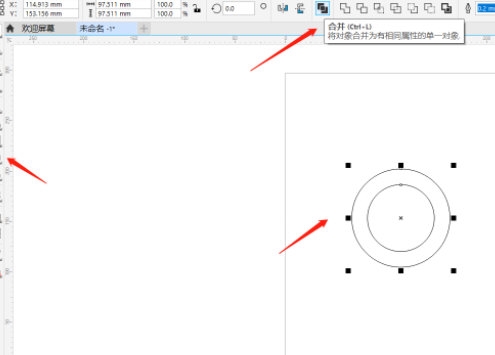
2、复制图片获得两个相同的图
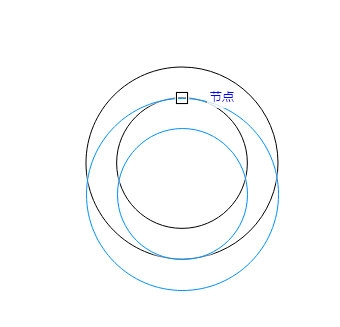
3、将复制的图片和原图进行对齐
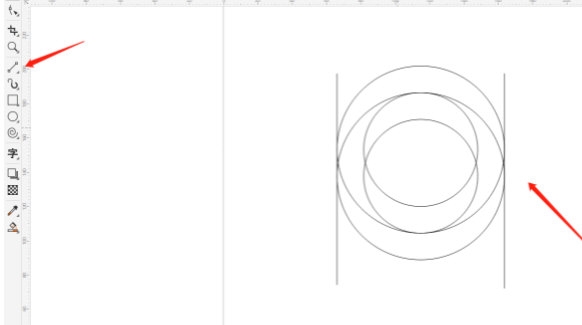
4、利用智能填充,为上方的三个部分进行填色,填充完毕后点击【焊接】
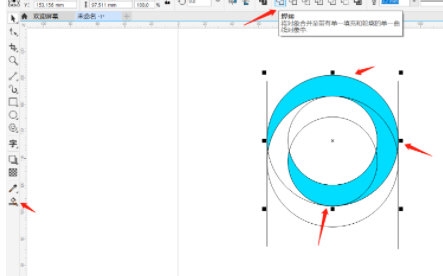
5、用同样的方法多下面的部分进行填充焊接
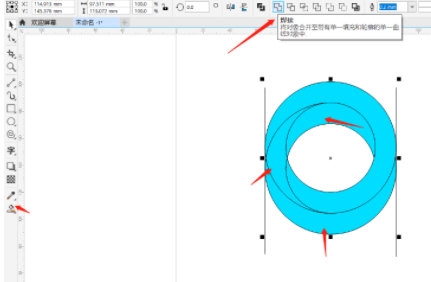
6、两条直线与该图形贴合处的小空隙也需要填色,填色完成后左边的空隙与图形上部分进行焊接,右边的空隙与下部分进行焊接,这样基础的矛盾空间就完成了

7、接下来为了让效果更好,可以按照自己的喜好进行调整颜色
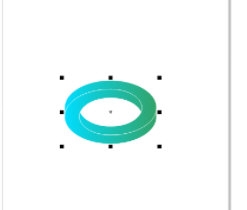
文明上网,理性发言,共同做网络文明传播者